Google Chromecast je skvělé zařízení pro streamování médií a zatímco mediální aplikace Google, jako je YouTube, toto zařízení podporují, aplikace pro multimediální centra, jako je Kodi, nikoli. Pokud tedy rádi sledujete obsah na Kodi a rádi byste streamovali Kodi na Chromecast, neexistuje žádný nativní způsob. Nejste však úplně smůlou, protože existují způsoby, jak streamovat Kodi na Chromecastu. Můžete to udělat prostřednictvím chytrého telefonu nebo tabletu s Androidem nebo dokonce přes PC nebo Mac. Existují tři způsoby, jak streamovat Kodi do Chromecastu, a uvádíme všechny způsoby, takže si můžete vybrat, co vám nejlépe vyhovuje. Takže bez dalších okolků jsou zde tyto způsoby:
Nejlepší metoda: Používání zařízení Android se spuštěným Kodi na pozadí
Toto je nejlepší metoda pro streamování obsahu Kodi do Chromecastu, protože je to světlo na baterii vašeho zařízení Android. V této metodě se streamované video přehrává na vašem zařízení Chromecast, i když je zařízení uzamčené, na rozdíl od ostatních metod, které uvádíme níže. Streamování videa na připojeném televizoru Chromecast je navíc v této metodě bezchybné. Takže, jak na to:
1. Nejprve budete muset do svého zařízení Android nainstalovat několik aplikací: Kodi, LocalCast a ES File Explorer (nebo jakoukoli aplikaci pro správu souborů, která vám umožní prohlížet skryté soubory).
2. Po instalaci všech těchto aplikací, stáhněte si tento .xml soubor nazvaný PlayerFactoryCore. Po stažení, otevřete ES File Explorer a přejděte do jeho zásuvky pro navigaci hamburgerů a klepněte na „Nastavení“. V "Nastavení obrazovky„, Povolit“Zobrazit skryté soubory".
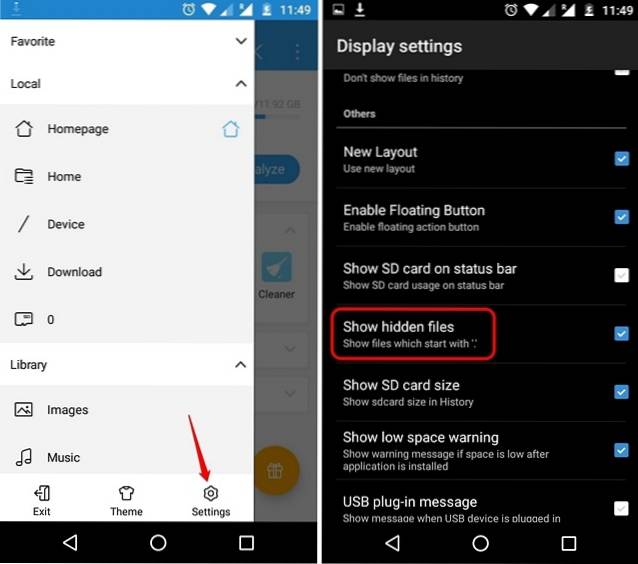
3. Poté přejděte naSoubory ke stažení”Složku a najít & zkopírujte soubor PlayerFactoryCore.xml stáhli jste. Vložte soubor do složky Android-> Data-> org.xbmc.kodi-> soubory ->. Kodi-> uživatelská data.
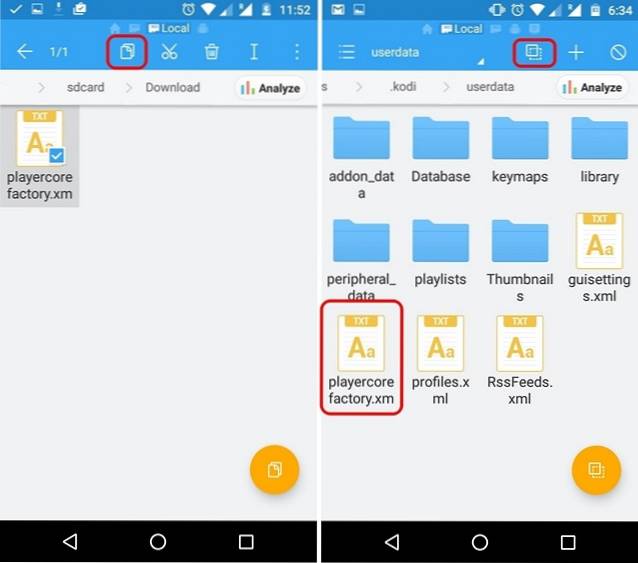
4. Po vložení souboru, otevřete aplikaci Kodi a přehrát jakékoli video. Pokud máte nainstalovaných více aplikací pro odesílání, Android vás vyzve k výběru aplikace, zvolte „LocalCast“. Pokud nemáte jinou aplikaci pro odesílání než LocalCast, automaticky se načte video Kodi, které jste vybrali.
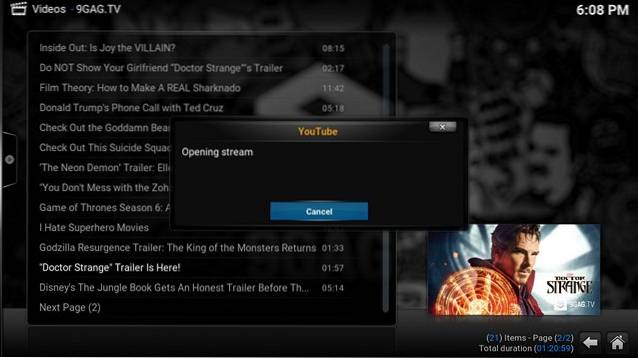
5. Pak, vyberte své zařízení Chromecast a pak stiskněte Přehrát, který by měl přehrávat vaše video Kodi na televizoru připojeném k Chromecastu.
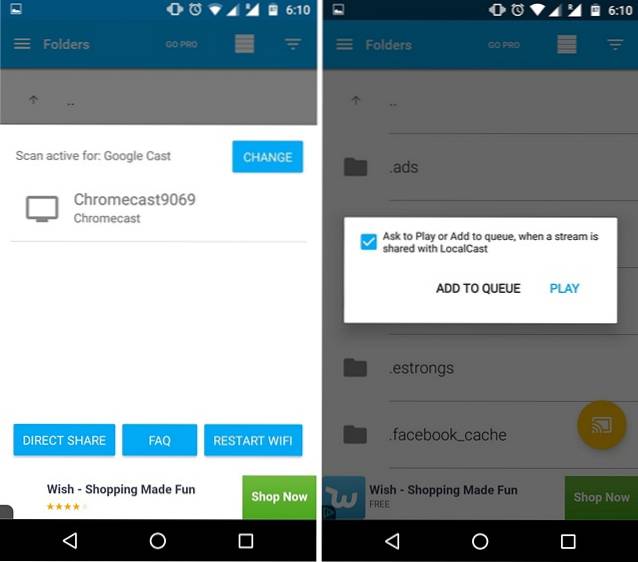
Poznámka: Chcete-li přidat další videa do seznamu přehrávání, stačí použít „Přidat do fronty“Možnost.
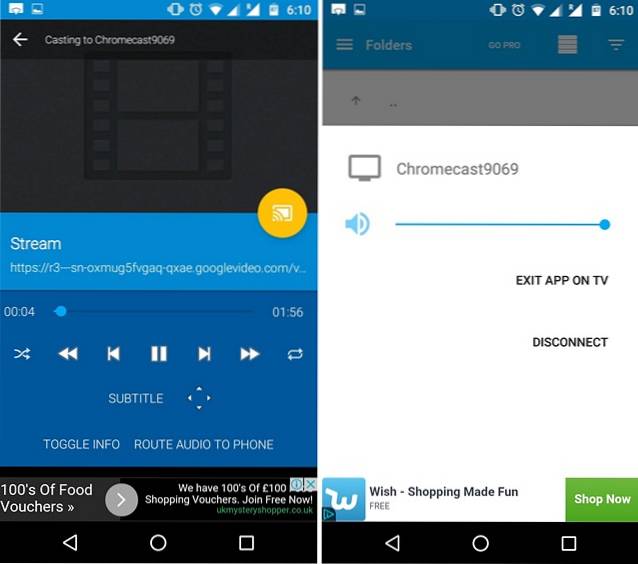
Poté můžete snadno minimalizovat aplikaci LocalCast a uzamknout zařízení Android při sledování videa na svém zařízení Chromecast. Docela snadné, správně?
Metoda 2: Použití aplikace Chromecast na vašem zařízení Android
Další velmi snadnou metodou pro streamování Kodi do Chromecastu je použití funkce zrcadlení obrazovky aplikace Google Cast na smartphonu Android. Můžete to udělat takto:
1. Pro tuto metodu budete muset do zařízení Android nainstalovat Kodi a oficiální aplikaci Google Cast.
2. Otevřete aplikaci Google Cast a klepněte na hamburgerové menu vlevo nahoře a stiskněte „Obsazení obrazovky / zvuku“Možnost. Poté byste měli dostat výzvu: „Casting obrazovky není pro toto zařízení optimalizován; vaše zkušenost se může lišit “. Ignorujte to a vyberte „OK".
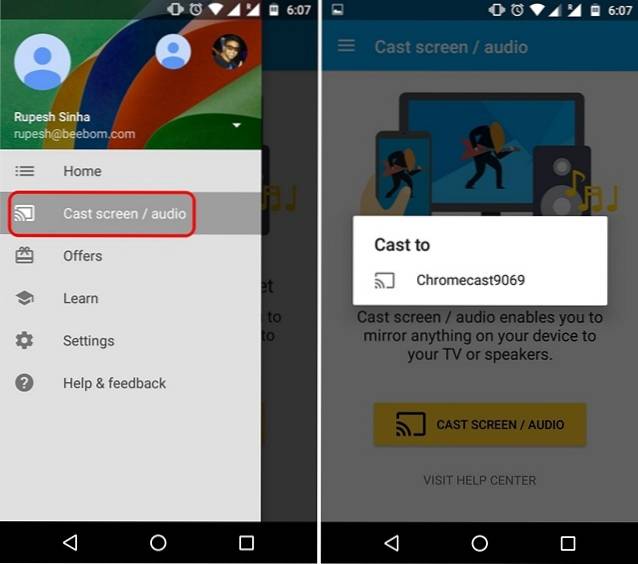
3. Poté aplikace vyhledá zařízení Chromecast, vyberte své zařízení Chromecast a rozhraní vašeho zařízení by mělo být zrcadleno na televizi připojenou k Chromecastu.
4. Nyní, otevřete Kodi a přehrajte jakékoli video, které chcete. Video by se poté mělo začít přehrávat v zařízení Android i v televizi.
Poznámka: I když tato metoda funguje a umožňuje vám streamovat Kodi do Chromecastu, není to opravdu možné, vzhledem k tomu, že na svém zařízení Android nemůžete zamknout telefon, přijímat hovory nebo dělat cokoli jiného. Také v našem testování bylo přehrávání videa na našem zařízení Android dokonale plynulé, ale stream do Chromecastu byl docela zpožděný.
Metoda 3: Použití aplikace Chromecast na počítači PC nebo Mac
Tato metoda je velmi podobná předchozí metodě, protože můžete použít rozšíření Google Cast v prohlížeči Chrome k zrcadlení celé obrazovky vašeho počítače na televizi nebo displej připojený k Chromecastu. Zde je postup, jak streamovat Kodi do Chromecastu pomocí počítače:
1. Nainstalujte si klienta Kodi na svůj PC nebo Mac. Nezapomeňte také nainstalovat Chrome spolu s rozšířením Google Cast pro Chrome.
Poznámka: Pokud se k zařízení Chromecast připojujete poprvé, uživatelé Windows si možná budou muset nainstalovat instalačního klienta Chromecastu.
2. Pak, spusťte Chrome a klikněte na rozšíření Google Cast a měli byste vidět možnost nazvanou „Odeslat tuto kartu na…“. Vedle uvidíte velmi malé rozevírací tlačítko, klikněte na to. V nabídce klikněte na možnost „Obsazení obrazovky / okna (experimentální)".
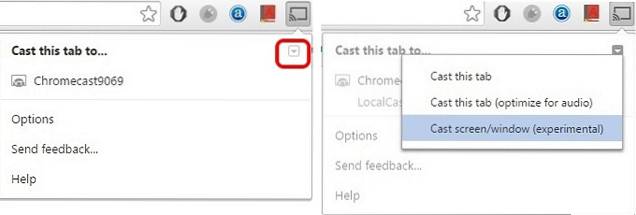
3. Poté získáte možnosti sdílet své „Celá obrazovka“Nebo se v Chromu otevírají různé karty. Vyberte Celá obrazovka.
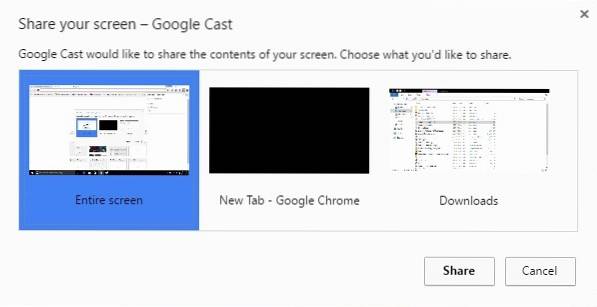
4. Nyní jednoduše otevřete Kodi a přehrajte jakékoli video, které chcete, a mělo by se snadno přehrávat na vašem PC i na televizi připojené k Chromecastu.
Stejně jako předchozí metoda budete muset v počítači ponechat spuštěného klienta Kodi v popředí. Zjevně také nemůžete vypnout nebo zamknout počítač PC nebo Mac. Nejedná se o nejlepší metodu, ale funguje, pokud máte prezentaci nebo něco jiného před širším publikem.
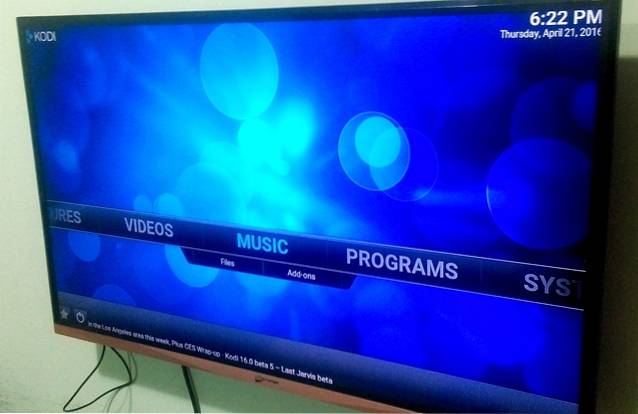
VIZ TÉŽ: 10 nejlepších alternativ Chromecastu
Vše nastaveno na streamování vašich oblíbených videí z Kodi do Chromecastu?
Zatímco všechny výše uvedené metody budou fungovat, doporučujeme první metodu, pokud chcete streamovat ze zařízení Android, protože to je ta, kde je přehrávání bezchybné a můžete na svém zařízení Android provádět více úkolů. Vyzkoušejte to a dejte nám vědět, pokud se ve výše uvedených metodách setkáte s problémy, rádi vám pomůžeme! Pokud také máte Amazon Fire Stick, podívejte se na náš příspěvek o tom, jak nainstalovat Kodi na Amazon Fire Stick.
 Gadgetshowto
Gadgetshowto


![Výroba bronzové sochy Steva Jobse od maďarské softwarové společnosti Graphisoft [PICS]](https://gadgetshowto.com/storage/img/images/making-of-steve-jobs-bronze-statue-by-hungarian-software-co-graphisoft-[pics]_8.jpg)